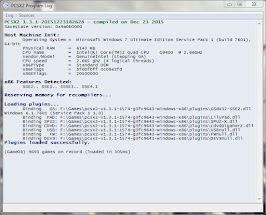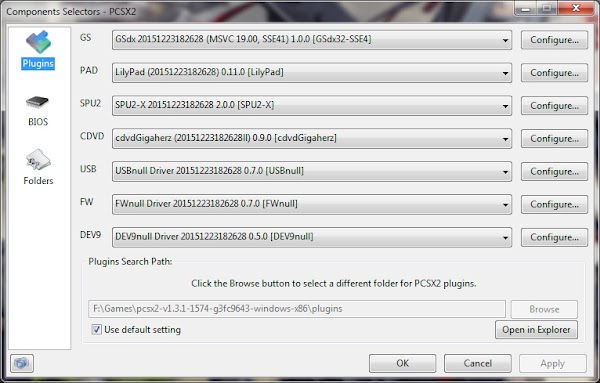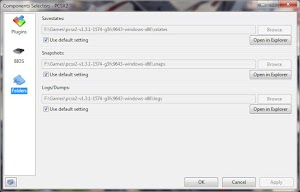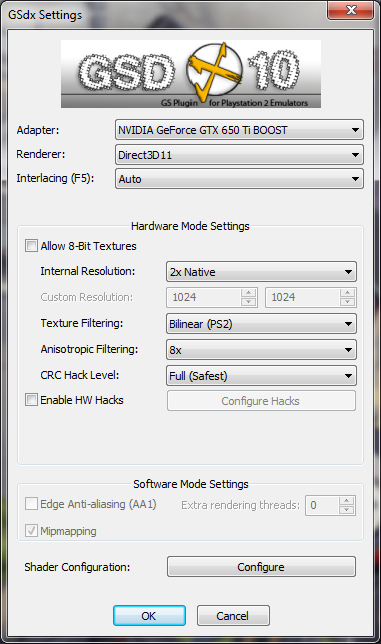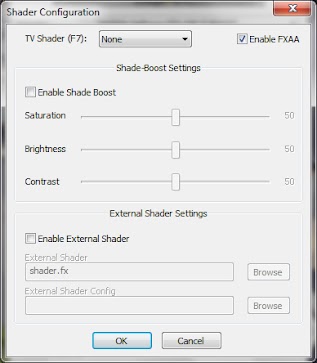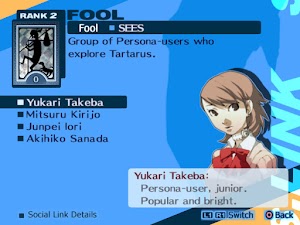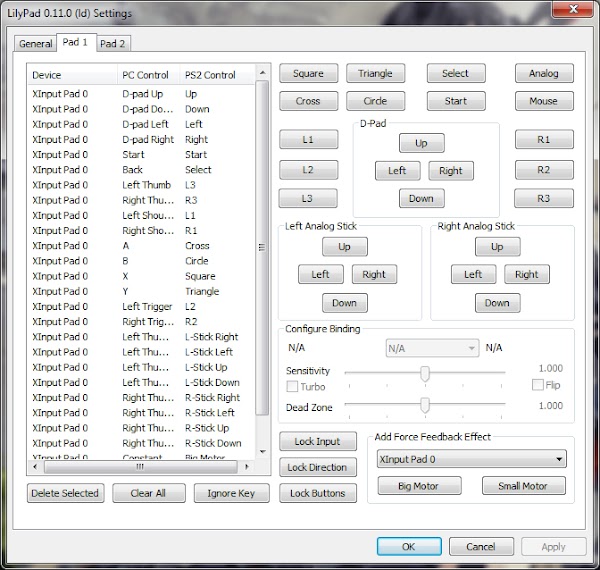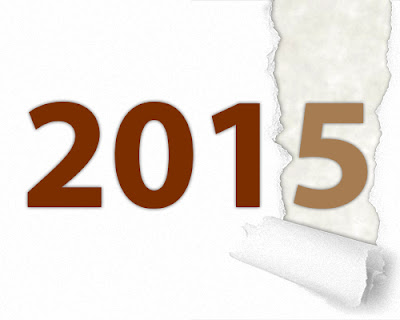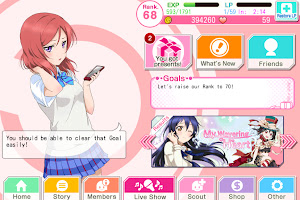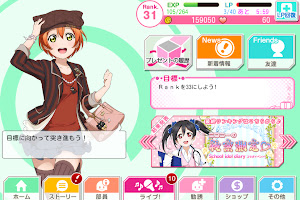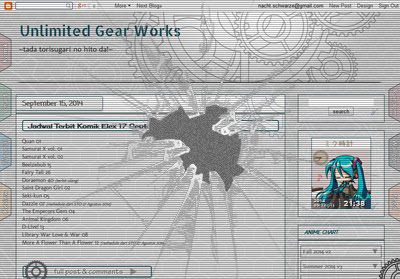PPSSPP 1.1.1
Tutorial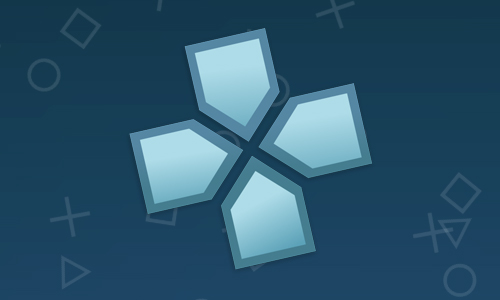
Udah cukup lama sejak gw bahas PPSSPP, dan waktu itu masih rilis 0.9.1. Sejak awal tahun 2015, PPSSPP sudah masuk versi 1.0, dan sekarang sudah di versi 1.1.1.
PPSSPP sudah cukup banyak berkembang, game yang compatible dan fiturnya sekarang sudah jauh lebih banyak. Setting-nya juga cukup kompleks, tapi kalau hanya ingin sekedar main, tidak perlu banyak mengganti setting default. Intinya : jangan sentuh yang gak tau fungsinya untuk apa.
Resolusi asli PSP adalah 480 x 272 pixel. jadi kalau mau dapat semi-HD (720p), rendering resolution harus di set minimal 3x, dan 4x untuk 1080p (full HD). Semakin besar rendering resolution, proses emulator akan semakin berat.

Untuk testing PPSSPP versi ini, gw cukup banyak pakai game PSP yang gameplay-nya sebagian besar 3D, dan memang disini PPSSPP terlihat keunggulannya. Pertama, mari lihat setting untuk Graphics dan Audio.
Setting yang gw infokan disini adalah untuk game secara umum. Beberapa game perlu setting khusus, yang untungnya fitur setting per game ini sudah disediakan PPSSPP. Soal yang satu ini akan gw bahas lebih lanjut di bawah.
GRAPHICS & AUDIO

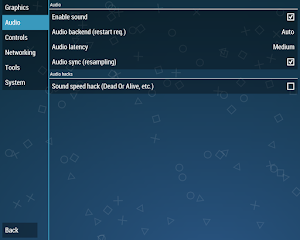
Graphics
Di bagian Backend, gunakan OpenGL. Selain lebih compatible untuk emulasi, beberapa fitur hanya dapat berfungsi di OpenGL, tapi tidak berfungsi di Direct3D9. Pada Mode, gunakan Buffered Rendering, beberapa efek seperti bloom dan semacamnya tidak akan terlihat pada Non-Buffered Rendering.
Untuk Postprocessing Shader, gw menyarankan untuk pakai "Natural Colors". Beberapa game yang efek cahayanya terlalu terang (misalnya God Eater dan God Eater 2), bisa diperbaiki jadi normal.
Rendering resolution, seperti yang gw infokan di atas. Untuk mendapatkan resolusi semi-HD+ setting menjadi 3x (480x272 → 1440x816), dan 4x untuk full-HD (480x272 → 1920x1088). Gunakan Vsync jika terjadi screen tearing. Spline/Bezier curves quality dipakai untuk tingkat kualitas efek di dalam game.
Upscale level sebaiknya sama atau lebih rendah daripada Rendering resolution. Misal, Rendering resolution 3x, set Upscale level di 3x atau 2x. Upscale level yang terlalu tinggi hanya akan membuat jadi blur. Upscale type dapat dipilih sesuai kesukaan akan hasil rendernya. Semakin tinggi Anisotropic filtering, maka texture 3D akan semakin tajam, tapi juga membuat proses semakin berat.
Sound
Untuk bagian sound rasanya sudah tidak perlu diganti settingnya ._.
Setting Graphic yang gw pakai ▼
CONTROL
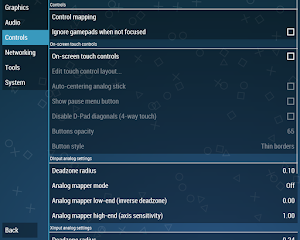

Disini terlihat lagi salah satu keunggulan PPSSPP, binding 1 tombol PSP ke lebih dari 1 tombol controller/keyboard. Di gambar atas terlihat kalau gw binding tombol directional pad PSP ke analog kanan (yang memang tidak ada di PSP). Untuk game yang pakai directional pad untuk control kamera dan analog kiri untuk control karakter, ini benar-benar berguna.
Untuk Android, tombol PSP dibuat menjadi area touch screen. "Tombol" ini dapat digeser, diubah ukurannya.

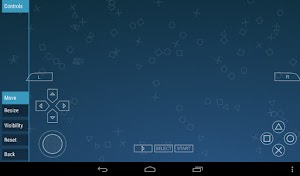
NETWORKING

Err... terus terang untuk bagian Networking ini cukup sulit dan ribet. Kalau tertarik untuk pakai Networking, silahkan klik "Visit Ad Hoc Multiplayer forum", yang akan menuju ke halaman forum PPSSPP. Di sana sudah dijelaskan cukup lengkap (dan panjang).
TOOLS
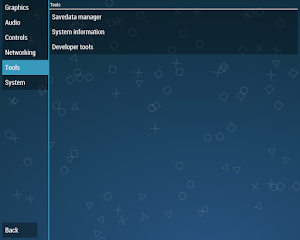

Di bagian Tools, ada Save Manager yang bisa dipakai untuk lihat atau delete save data dan save state dari seluruh game. Info OS, CPU dan GPU PC yang dipakai bisa dilihat di bagian System Information. Untuk Developer Tools... jangan utak-atik kalau tidak perlu.
SYSTEM

Rasanya bagian ini sudah cukup jelas. Untuk bagian Emulation, biarkan saja dalam keadaan default. Kalau terlalu banyak ganti setting dan bingung restore setting PPSSPP ke kondisi awal, disini terdapat fitur untuk mengembalikan seluruh setting ke kondisi semula. Pilihan untuk menyalakan fitur Cheat juga ada disini.
Satu-satunya game yang pernah gw tes, dan perlu ganti setting Emulation hanya Final Fantasy Type-0. Matikan Multithreaded, kalau tidak mau kena random crash.
GAME CONFIG Seperti yang gw sebutkan sebelumnya, PPSSP bisa menggunakan setting yang dibuat per game. Game yang ini perlu fitur tertentu yang nyala, sementara game lainnya perlu fitur tersebut mati? Tidak masalah.

Caranya? Dari menu utama, right-click icon game (kalau belum ada, load game terlebih dahulu), lalu pilih "Create game config". Setting awal akan mengikuti setting global PPSSPP yang ada. Untuk mengubah setting, pilih "Game setting" dari menu per game (page dengan background gambar game), bukan dari page setting global PPSSPP. Kalau berhasil, akan ada lambang gerigi di icon game.
Setting per game ini tidak akan berubah jika setting global PPSSPP diubah nantinya.
CHEATS PPSSPP bisa menggunakan kode CWCheat. Untuk pakai fitur ini, pertama nyalakan pilihan Cheat dari menu System. Selanjutnya, jalankan game, pencet tombol ESC, maka muncul halaman untuk memilih fitur Cheat.
Dari sini ada 2 cara untuk menambahkan kode cheat :
• File CHEAT.db dari CWCheat
• Copy paste kode CWCheat secara manual
File CHEAT.db
Kalau pernah pakai CWCheat di PSP sebelumnya, tentunya punya file CHEAT.db (ada di folder Cheats). Sekarang, pindahkan file tersebut ke folder PPSSPP (\memstick\PSP\Cheats). Jalankan game, pencet ESC, pilih menu Cheats, lalu pilih "Import from cheat.db". Jika sukses, dan jika memang sudah ada cheat untuk game tersebut di dalam file, maka list Cheat akan muncul.
Kode CWCheat Manual
Tidak punya CHEAT.db? Bisa copy paste kode secara manual. Dari menu Cheats, pilih "Edit cheat file", maka Notepad (atau text editor lainnya) dengan judul kode game yag sedang berjalan akan terbuka. Masukkan kode, save file, profit.
Kode cheat tidak selalu untuk infinite HP dan semacamnya, kode ini juga bisa jadi semacam patch. Beberapa game dapat dibuat untuk berjalan di 60 fps dengan kode "cheat". Salah satu yang gw coba dan berfungsi adalah untuk Kingdom Hearts : Birth by Sleep US. Dan untuk yang belum tahu, KH:BBS 60fps di bagian menu, namun 30 fps saat masuk game.
_C1 Force 60 FPS Mode
_L 0x21722E08 0x00000000
Untuk kode patch lainnya bisa dilihat di forum PPSSPP.
| Q : | Download PPSSPP dimana? |
| A : | Versi PC : disini Versi Android : disini |
| Q : | Ada contoh screenshot? |
| A : | Untuk beberapa screenshot dan video, silahkan lihat >>disini |
Enjoy ( ̄▽ ̄)